现代社会中手机已经成为人们生活中不可或缺的工具之一,而手机与电脑之间的数据传输也变得越来越频繁。通过手机USB接口连接笔记本电脑,利用USB数据线可以快速便捷地传输手机文件到电脑中,实现数据共享和备份的功能。这种便捷的传输方式不仅节省了时间,也提高了工作效率,让我们的生活更加便利和智能。
USB数据线传输手机文件到电脑
操作方法:
1.将手机和电脑通过USB数据线连接。

2.下拉手机通知栏,点击“正在通过USB充电”的图标。
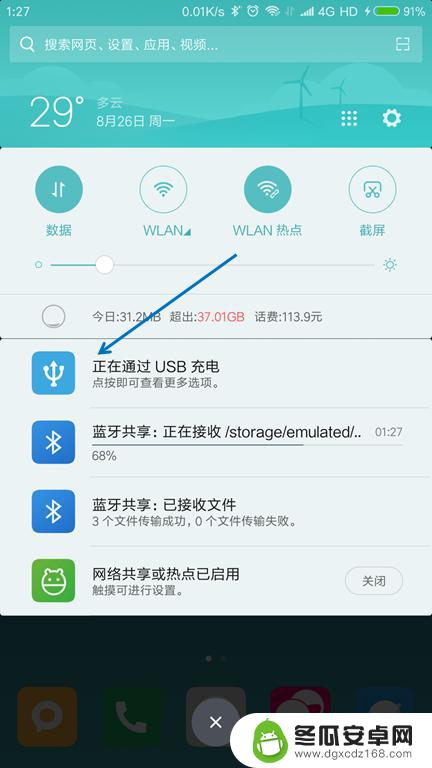
3.USB的用途里面选择“传输文件(MTP)”。
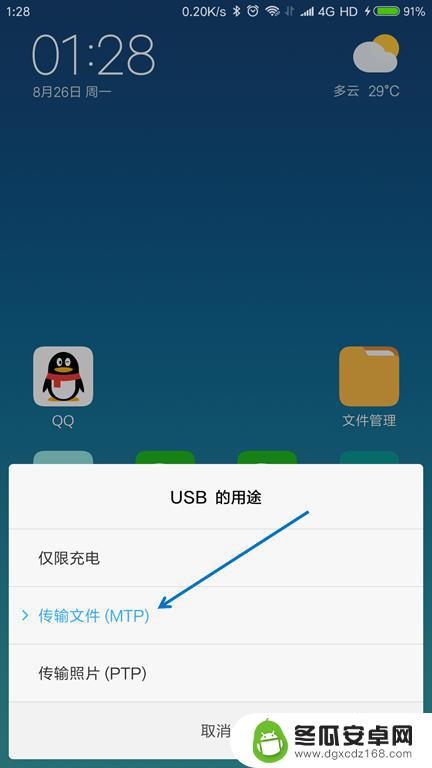
4.按下键盘上面的【Windows + E】组合键,打开文件管理器。

5.找到已经连接的手机,双击打开。

6.找到要传送到电脑的文件,选择并按下【Ctrl+C】复制。
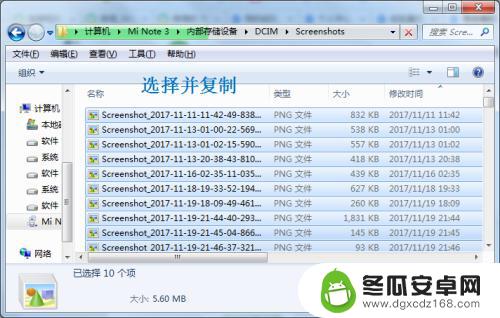
7.在电脑上面找到要存放的位置,按下【Ctrl+V】粘贴。

以上就是手机连接笔记本电脑的全部内容,有遇到相同问题的用户可参考本文中介绍的步骤来进行修复,希望能够对大家有所帮助。










